最简单的方法就是打开Office2013办公套件中的任意一个组件,例如Word201...
有时候我们需要更换一下Office 2013的产品密钥,下面介绍一下Office2013更换产品密钥的方法步骤:
最简单的方法就是打开Office2013办公套件中的任意一个组件,例如Word2013,然后点击“文件”菜单,选择“帐户”选项卡。如图:
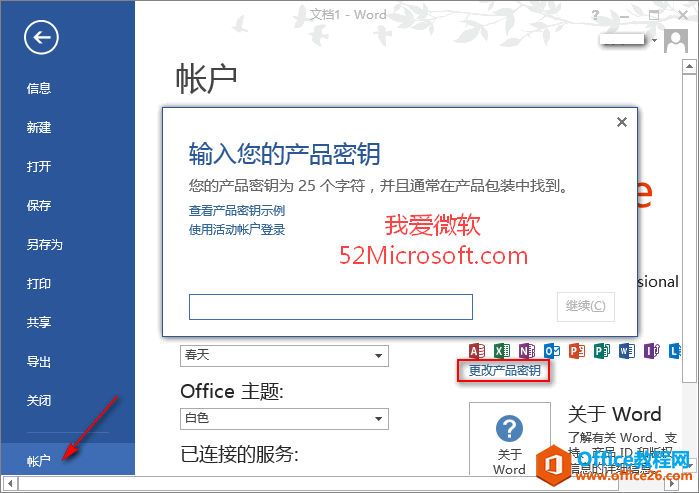
你会看到“产品信息”区域有一个“更换产品密钥”链接,点击它就会弹出“输入您的产品密钥”输入框(如上图),在这里输入你的新的产品密钥,然后点击“继续”按钮,等待配置完成即可。
还有一种方法是通过控制面板来完成。
全新office2019激活密钥分享给大家
office2019专业增强版激活密钥是可以激活microsoftoffice2019专业增强版的产品密钥,再配合软件包中的激活工具一起使用,能够完美激活软件,其详细的安装教程可参考下文操作,有图有真相,不是
依次进入“控制面板程序程序和功能”,在“Microsoft Office Professional Plus 2013”上点击右键,选择“更改”。如图:
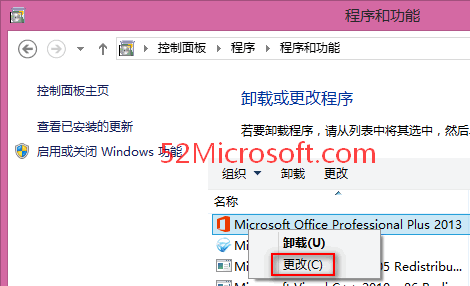
在打开的窗口中选择“输入产品密钥”,然后点击“继续”按钮。如图:
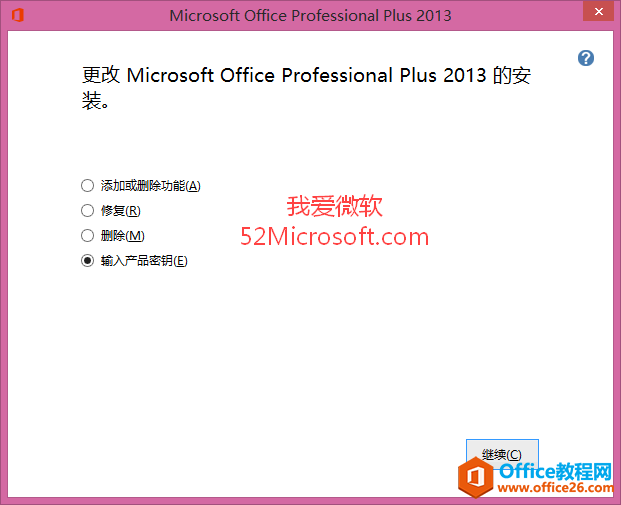
这时就会打开“输入您的产品密钥”窗口,输入你的新的产品密钥,然后点击“继续”按钮,等待配置完成即可。如图:
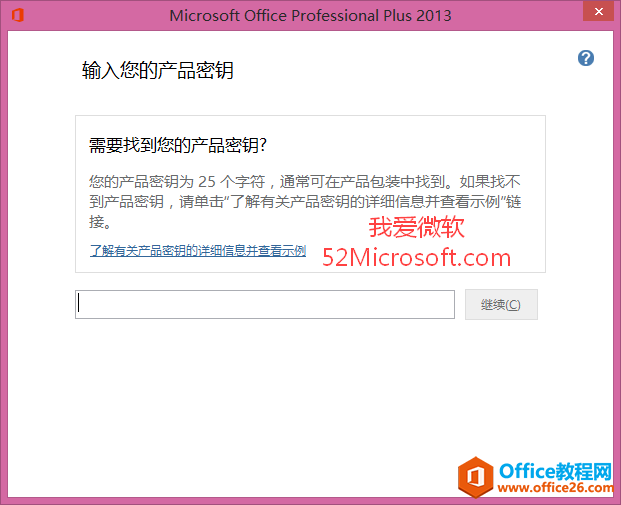
Office 2016中如何修改正文默认字体
之前使用word文档,正文默认的字体一般是宋体。这很不错,因为工作中很多人特别是领导要求看到的字体必须为宋体。买电脑的时候顺道更新了自己的工具为Office2016,用了一阵子才发现原来


